Microsoft Windows Netsh là một tiện ích kịch bản dòng lệnh. Với Netsh, bạn có thể xem hoặc thay đổi cấu hình mạng của máy tính nội bộ hoặc máy tính từ xa. Có thể chạy các lệnh Netsh một cách thủ công hoặc có thể tạo các file khối hoặc các kịch bản để tự động hóa quá trình. Bạn không chỉ có thể chạy các lệnh này trên máy tính nội bộ mà còn có thể chạy nó trên các máy tính điều khiển xa trên mạng.
Netsh cũng cung cấp một tính năng kịch bản và có thể cho phép bạn chạy một nhóm các lệnh trong chế độ khối đối với một máy tính cụ thể. Với netsh, bạn còn có thể lưu một kịch bản cấu hình theo định dạng văn bản cho các mục đích khác nhau hoặc có thể cấu hình các máy tính khác.
Netsh không phải là mới với Windows Server 2008 hay Windows Vista. Nó đã được biết đến từ rất lâu rồi. Các lệnh của nó xuất hiện trong cả Windows 2000, XP và Windows Server 2003. Những gì mới ở đây là một số các tùy chọn cho Netsh đối với Windows Server 2008 và Vista.
Những điểm khác biệt của netsh giữa Windows Server 2008 và Windows XP
Có một số sự khác nhau về mức lệnh “lõi” giữa phiên bản Windows XP của netsh và phiên bản Windows Server 2008. Để so sánh, chúng tôi đã chạy “netsh /?” trong mỗi hệ điều hành. Đối với Windows XP có “lộ trình” được liệt kê dưới dạng ngữ cảnh còn Windows Server 2008 thì không, đó chỉ là ngữ cảnh mà Win 2008 thiếu (và điều đó được nhóm trong ngữ cảnh của 2008 RAS). Ngược lại, Windows Server 2008 lại có các tùy chọn ngữ cảnh dưới đây mà Windows XP không có:
dhcp
dhcpclient
http
ipsec
lan
nap
netio
rpc
winhttp
Như những gì bạn có thể thấy, có nhiều tùy chọn “ngữ cảnh” hiện hữu hơn trong Window Server 2008.
Để không đi lan man, chúng tôi sẽ đi vào giới thiệu 10 lệnh của Netsh mà mỗi quản trị viên nên biết đến nó.
#10 - Tìm kiếm trợ giúp
Mỗi quản trị viên Windows cần phải biết những trợ giúp đối với netsh. Điều này thực sự dễ dàng – chỉ cần sử dụng lệnh “/?”, bạn sẽ có được các hướng dẫn về những gì bạn đang muốn thực hiện. Cho ví dụ, để hiển thị tất cả ngữ cảnh của netsh (các hạng mục của các tùy chọn), chỉ cần đánh: netsh /?
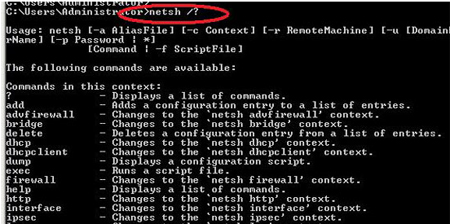
Hình 1: Màn hình hiển thị các tùy chọn trợ giúp của lệnh “/?”
Từ đây, bạn có thể chọn một ngữ cảnh và được hướng dẫn thông qua việc cấu hình hoặc việc thể hiện các tùy chọn trong ngữ cảnh đó. Cho ví dụ, đánh vào netsh lan /?, chúng ta sẽ thấy:
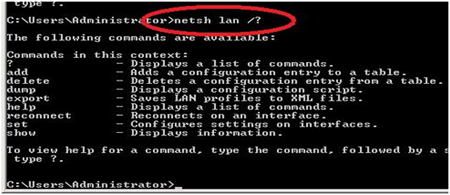
Hình 2: Các kết quả của lệnh netsh lan /?
Chúng ta có thể tiếp tục với trợ giúp bằng netsh lan show /?
Chúng ta sẽ thấy giao diện với netsh lan show interfaces.
Có thể tự hướng dẫn bản thân bạn thông qua nhiều lệnh netsh bằng cách sử dụng /? là một kỹ năng rất có giá trị.
#9 - Cung cấp các tên và các chứng chỉ của máy tính điều khiển xa
Nếu chạy netsh /? bạn sẽ thấy rằng mình có thể cung cấp tên và địa chỉ IP của máy tính từ xa và các chứng chỉ cho nó. Tùy chọn “-r” cho máy, “-u” cho username và “-p” cho password. Đây là một ví dụ:
netsh -r WinXP-1 -u winxp-1\administrator -p My!Pass1 interface ip show config
Như những gì bạn có thể thấy, chúng tôi đã cung cấp tên cho một máy từ xa, username và password từ xa đã cho phép tôi thực hiện lệnh này trên mạng. Bạn có thể thực hiện bất cứ lệnh nào được hiển thị ở đây trên mạng của mình miễn là máy tính từ xa hỗ trợ lệnh đó (các hệ điều hành khác nhau sẽ sử dụng các bíên khác nhau trong các lệnh).
#8 - Chạy Netsh trong chế độ tương tác hoặc với một kịch bản
Netsh có thể được chạy trong chế độ tương tác (đánh các lệnh một cách thủ công) hoặc khi sử dụng kịch bản. Nếu muốn thực hiện một số lệnh này trên máy tính nội bộ của mình hoặc máy tính điều khiển xa. Khi đó bạn có thể bắt đầu bằng cách đánh netsh tại dòng lệnh và bạn sẽ thấy: netsh>
Ở đây bạn có thể nhập vào tất cả các lệnh netsh mong muốn, hoặc thậm chí lệnh cho netsh kết nối với một máy tính điều khiển xa với máy thiết lập.
Nói cách khác, bạn có thể sử dụng netsh –f <scriptfile> và chỉ định kịch bản mà netsh sẽ sử dụng.
#7 - Mở cổng trên tường lửa
Với netsh, bạn có thể nhanh chóng và dễ dàng mở một cổng trên tường lửa nếu biết đúng lệnh. Đây là một ví dụ về mở cổng 445-
netsh firewall set portopening tcp 445 smb enable
Nếu lệnh này thực hiện thành công, bạn sẽ có bắt gặp một đáp trả “Ok”.
#6 - Export cấu hình mạng hiện hành vào một file và import
Với netsh, việc export và import cấu hình địa chỉ IP của bạn hoàn toàn dễ dàng – không giống như trong giao diện GUI. Để export cấu hình của mình, bạn chỉ cần đánh:
netsh –c interface dump > test.txt
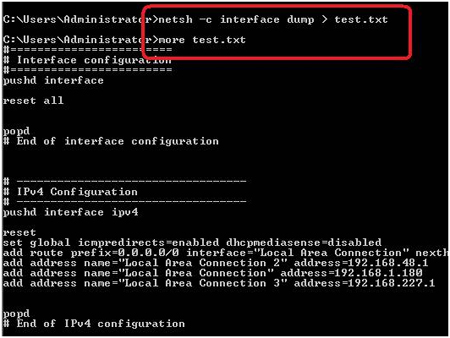
Hình 3: Export cấu hình địa chỉ IP và xem file
Trên một máy khác, bạn có thể import cấu hình này vớinetsh –f test.txt